Android-Geräte sind wie alle Mobilgeräte, Laptops oder PCs darin, dass sie mit der Zeit langsamer werden. Natürlich helfen schnellere Prozessoren, mehr RAM und schnelle Flash-Speichergeschwindigkeiten dabei, dass Ihr Gerät länger schneller läuft, aber was auch immer Ihr Smartphone oder Tablet antreibt, es wird irgendwann verklebt und langsamer.

Neue Versionen von Android können neuere Geräte schneller laufen lassen, aber im Allgemeinen kommen ältere Geräte einfach nicht damit zurecht und werden langsamer. Niemand mag klobige Smartphones, deshalb finden Sie hier unseren Leitfaden zur Beschleunigung Ihres Google-Geräts.
So beschleunigen Sie Ihr Android-Gerät
Wenn Ihr Android hinterherhinkt, gibt es eine Reihe von Dingen zu überprüfen. Natürlich läuft ein in die Jahre gekommenes Gerät irgendwann langsamer. Dies bedeutet jedoch nicht zwangsläufig, dass Ihr Gerät einen Totalschaden erleidet. Verzögerungen und Verlangsamungen können auch bei neueren Geräten auftreten.
Sie können viel tun, um die Wiederherstellung Ihres Android-Geräts zu beschleunigen, aber es bedarf einiger Nachforschungen, um herauszufinden, warum es langsam ist. Fangen wir also an.
Überprüfen Sie den Speicher Ihrer Geräte
In erster Linie ist einer der häufigsten Gründe, warum Ihr Android-Gerät langsamer wird, dass der Speicher voll oder fast voll ist. In diesem Abschnitt erfahren Sie, wie Sie den Speicherplatz Ihrer Geräte überprüfen und einen Teil davon freigeben.
Hinweis :Die nachstehenden Anweisungen können je nach verwendetem Android-Gerät und verwendeter Android-Version variieren.
- Wischen Sie vom oberen Bildschirmrand nach unten und tippen Sie auf Einstellungen Symbol.
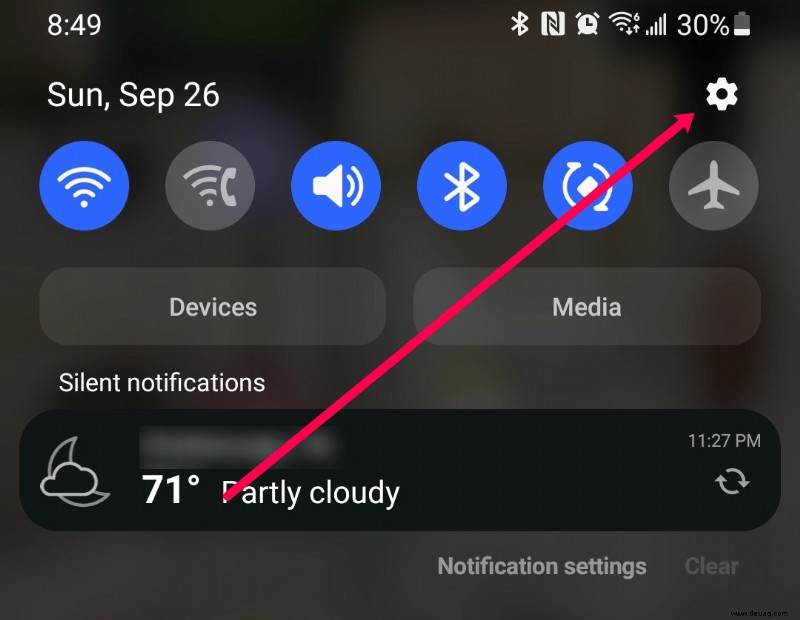
- Tippen Sie auf das Suchsymbol und geben Sie Speicher ein (bei neueren Modellen ist diese Option unter Gerätepflege verfügbar).
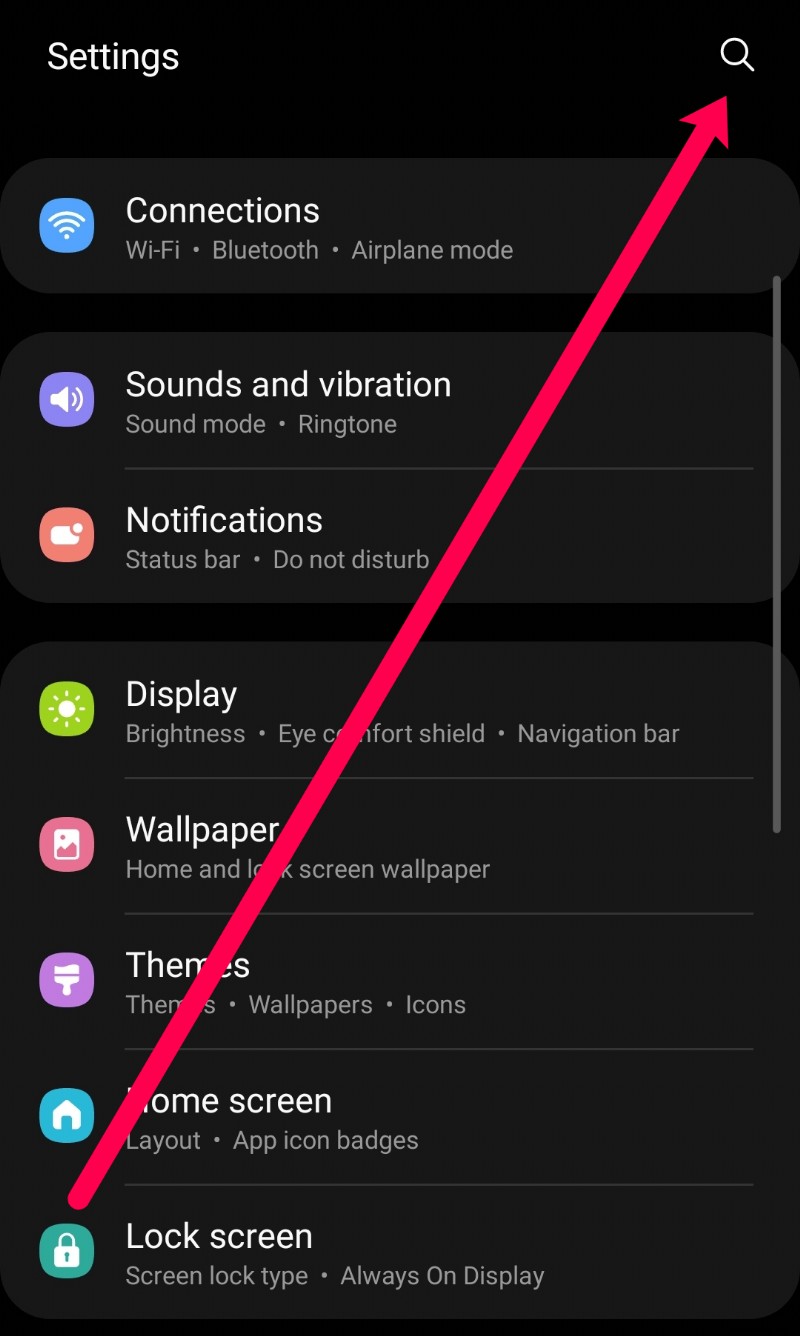
- Überprüfen Sie oben den verfügbaren Speicherplatz (in diesem Beispiel sind 91 % des Speicherplatzes belegt). Wenn der Speicher Ihres Geräts fast voll ist, notieren Sie sich die Elemente, die den größten Teil Ihres Speicherplatzes einnehmen. Wir müssen so viele Daten wie möglich löschen.
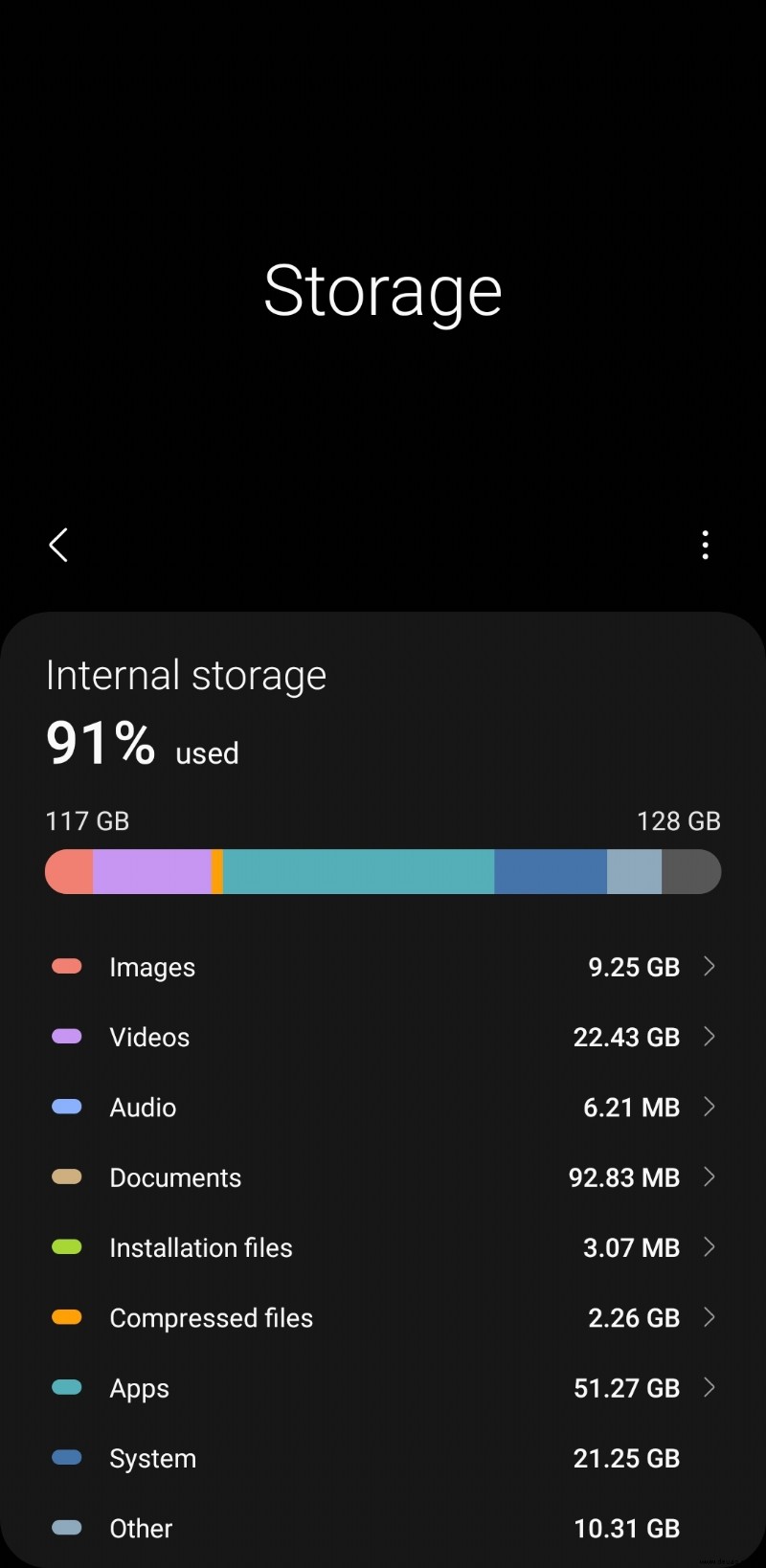
Hinweis: Bei neueren Versionen können Sie auf dieser Seite nach unten scrollen, um eine Liste nicht verwendeter Apps und doppelter Dateien anzuzeigen.
So geben Sie Speicherplatz frei
Wenn der Speicher Ihres Geräts voll ist, ist es an der Zeit, mit dem Löschen von Inhalten zu beginnen. Wir beginnen mit dem Entfernen von Videos/Bildern und Apps. Glücklicherweise ist dies ein einfacher Vorgang. Wir verwenden Google Fotos und den Google Play Store, um Daten, die wir nicht mehr benötigen, schnell zu entfernen.
So entfernen Sie Fotos und Videos sicher, ohne etwas Wichtiges zu verlieren:
- Öffnen Sie die Google Fotos-App auf Ihrem Android-Gerät und tippen Sie oben rechts auf Ihr Profilsymbol.
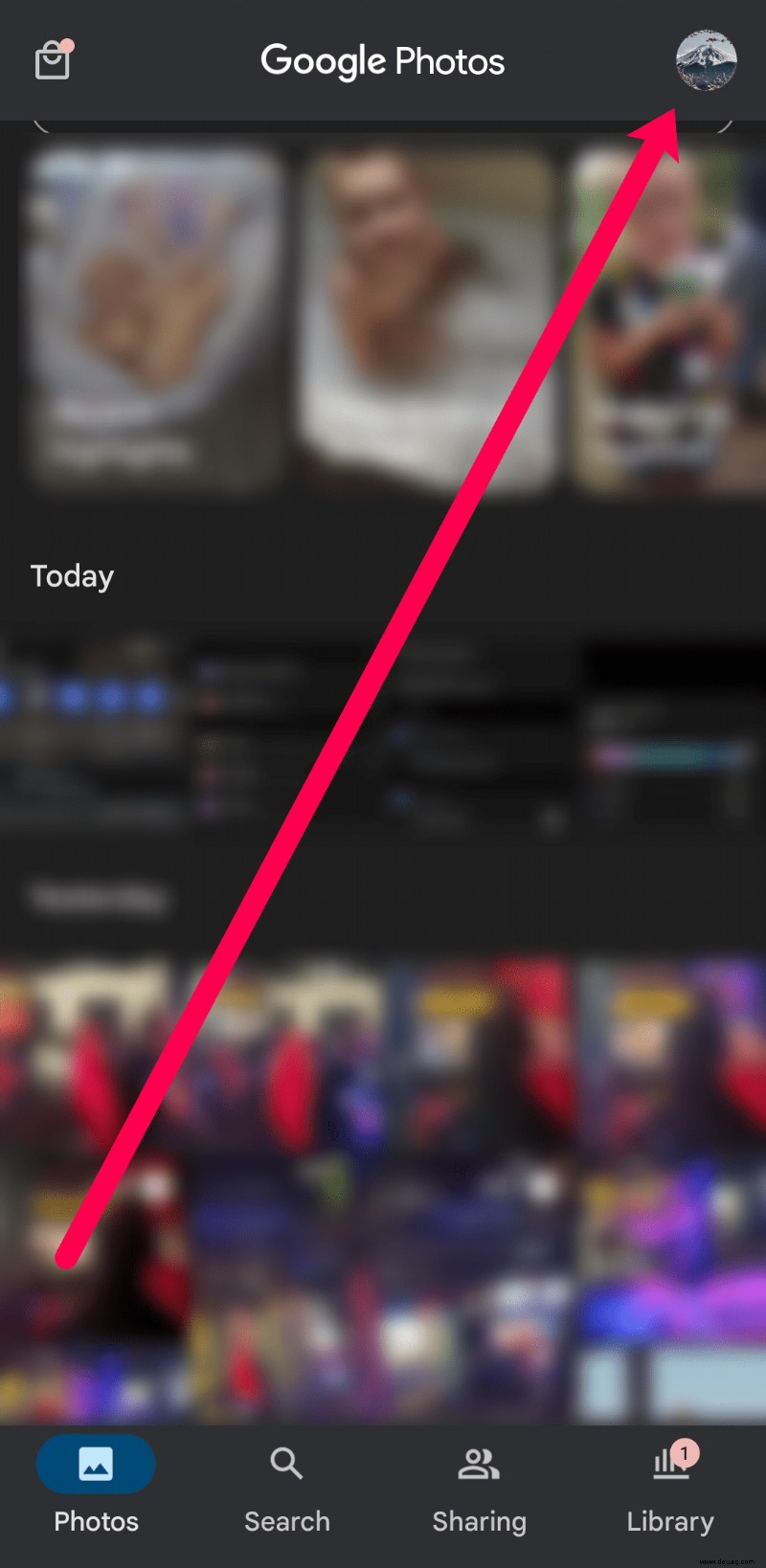
- Tippen Sie auf Speicherplatz freigeben .
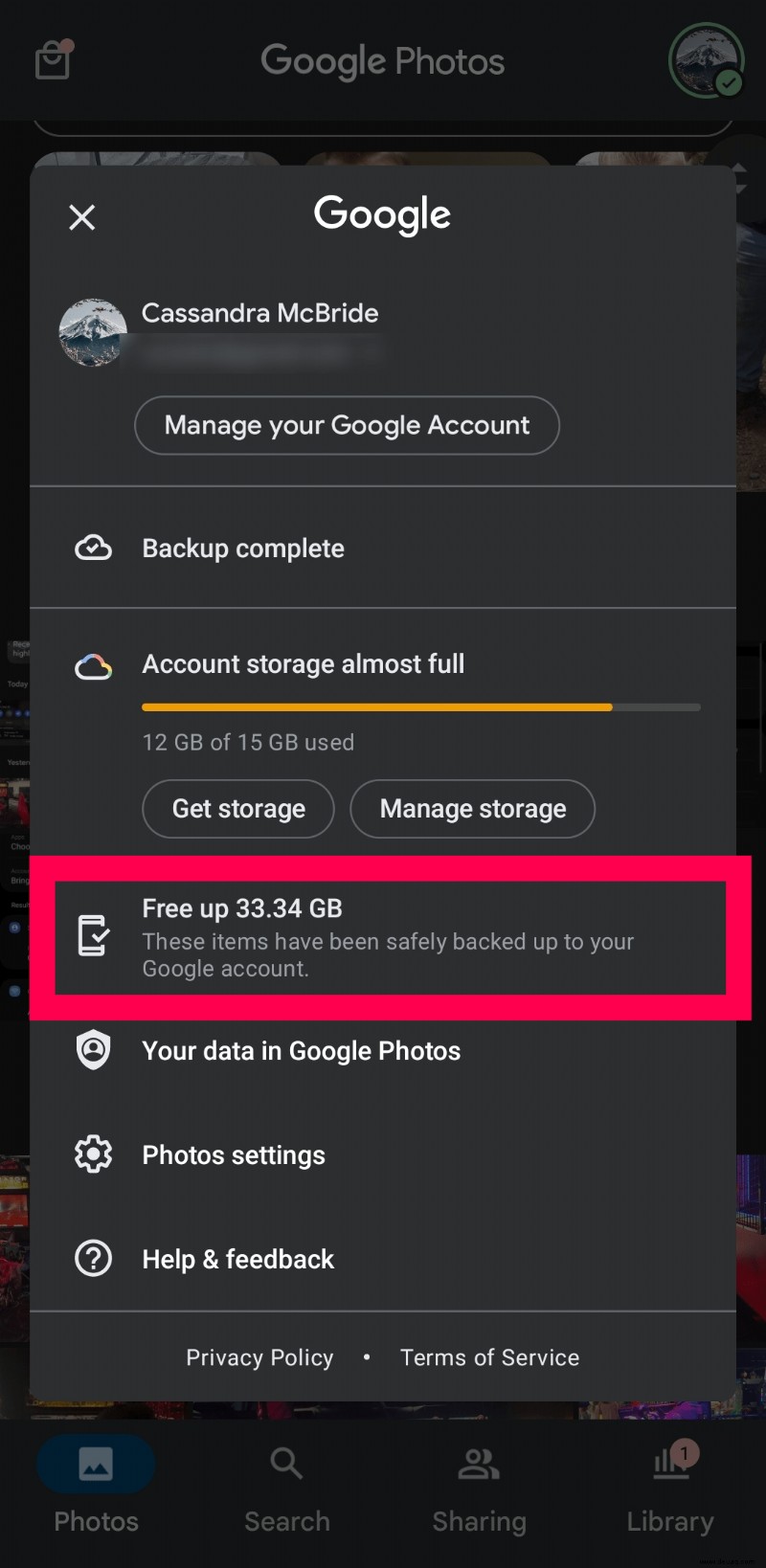
- Bestätigen Sie, dass Sie Speicherplatz auf Ihrem Gerät freigeben möchten.
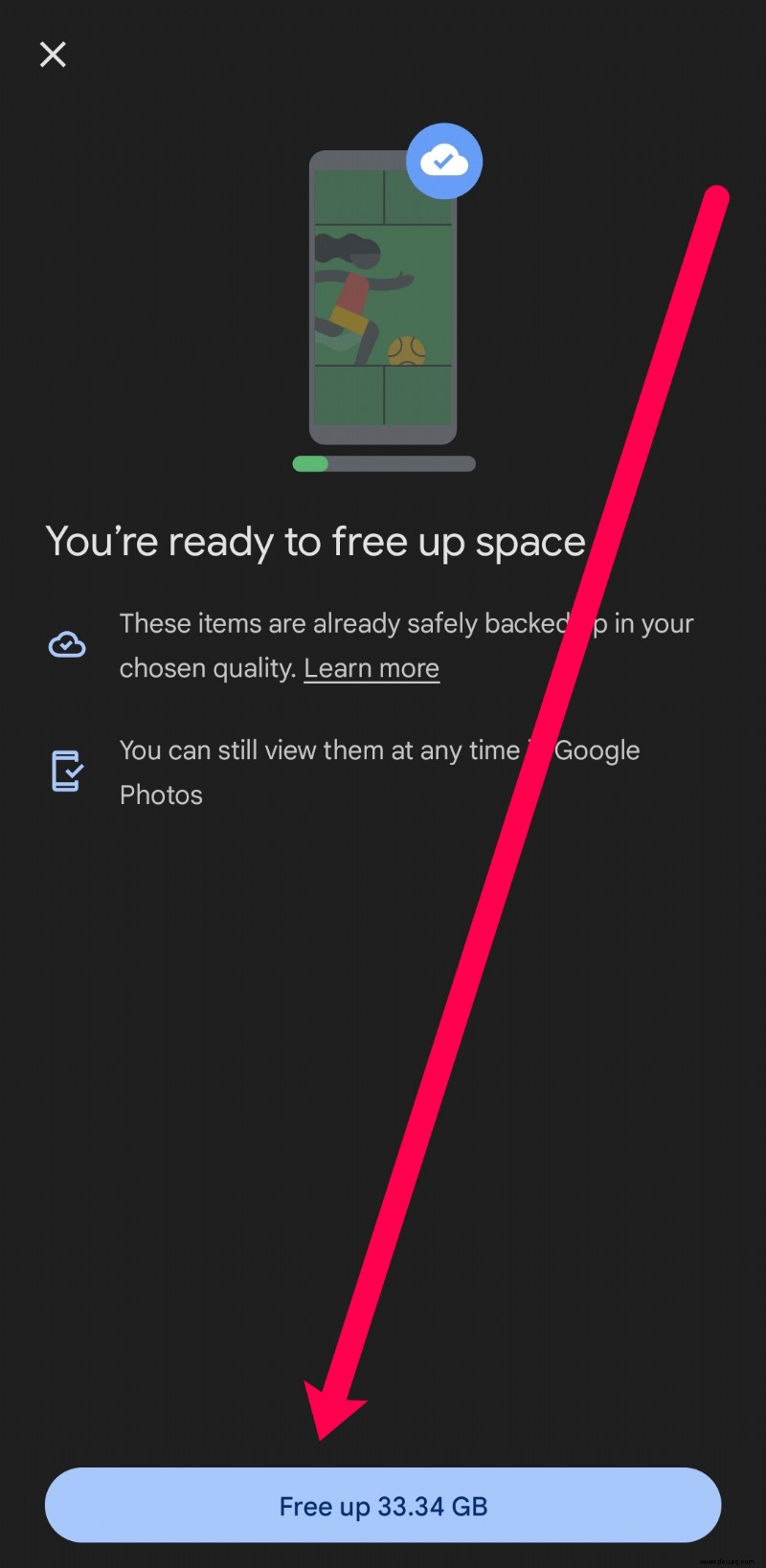
Google Fotos sichert Fotos und Bilder automatisch. Mit dieser Methode werden nur Daten gelöscht, die Speicherplatz auf Ihrem Gerät belegen, aber in der Cloud sicher und geschützt sind.
Mit einer ähnlichen Methode können Sie Speicherplatz freigeben, indem Sie Anwendungen, die Sie nicht mehr verwenden, schnell löschen. So geht's:
- Öffnen Sie Google Play und tippen Sie auf Ihr Profilsymbol in der oberen rechten Ecke (ältere Versionen haben möglicherweise drei horizontale Linien in der oberen linken Ecke).
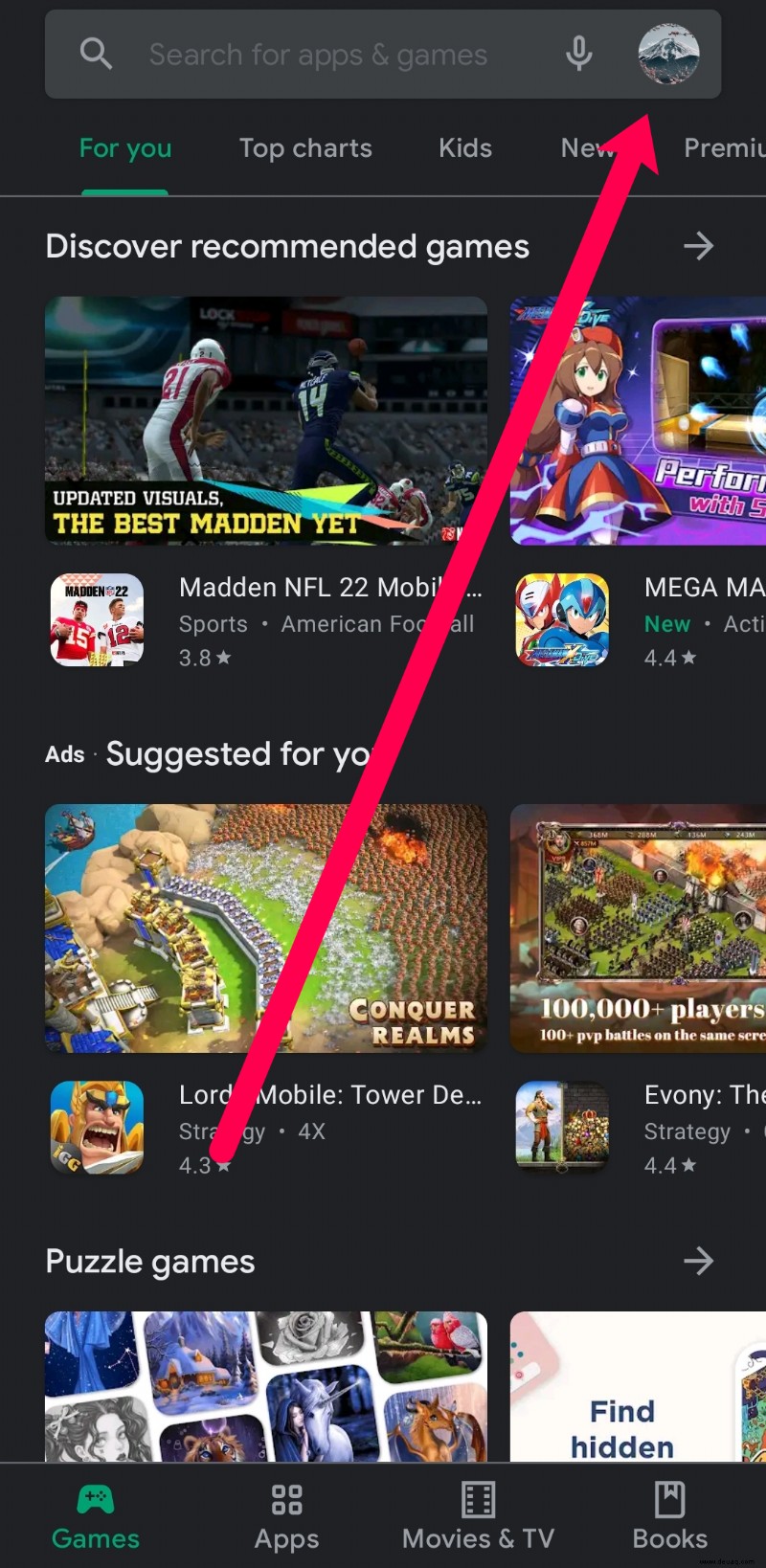
- Tippen Sie auf Apps &Gerät verwalten .
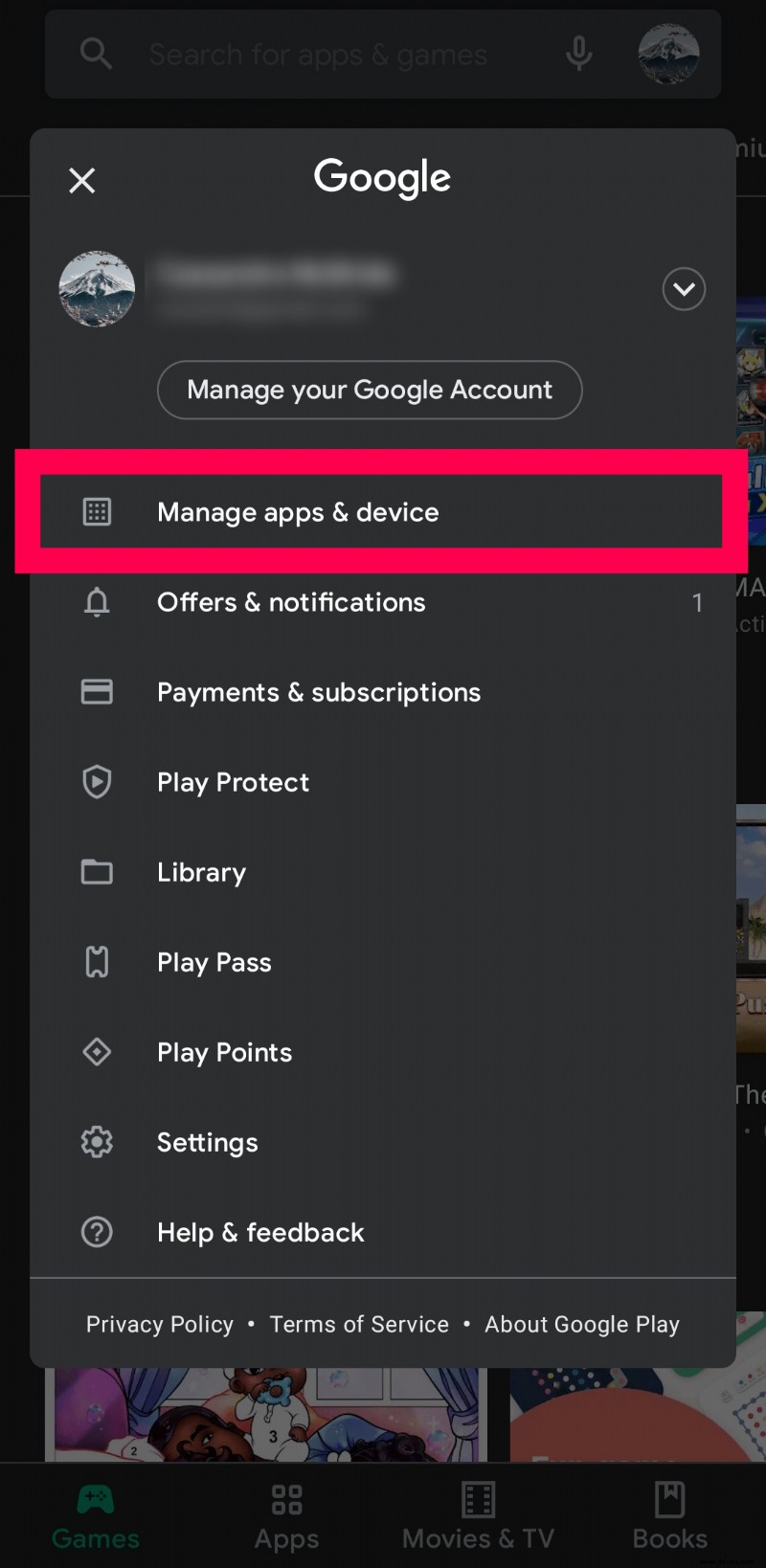
- Tippen Sie auf Verwalten .
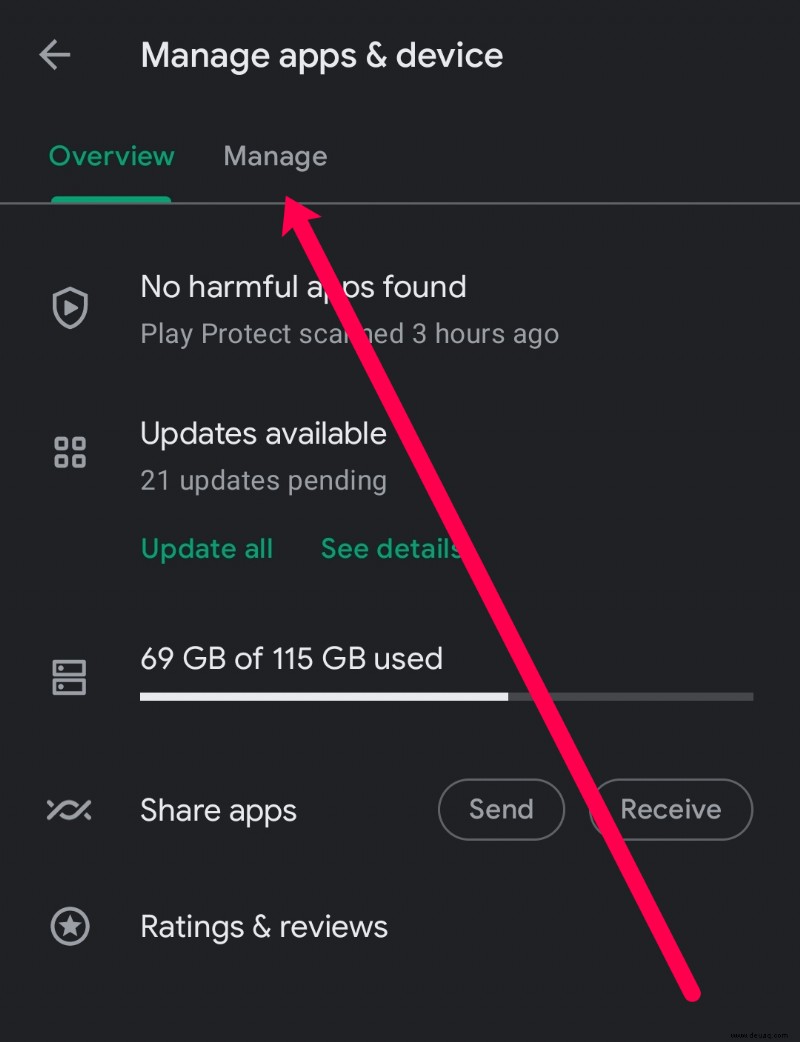
- Tippen Sie auf die Filteroption. Wählen Sie dann Am wenigsten verwendet aus .
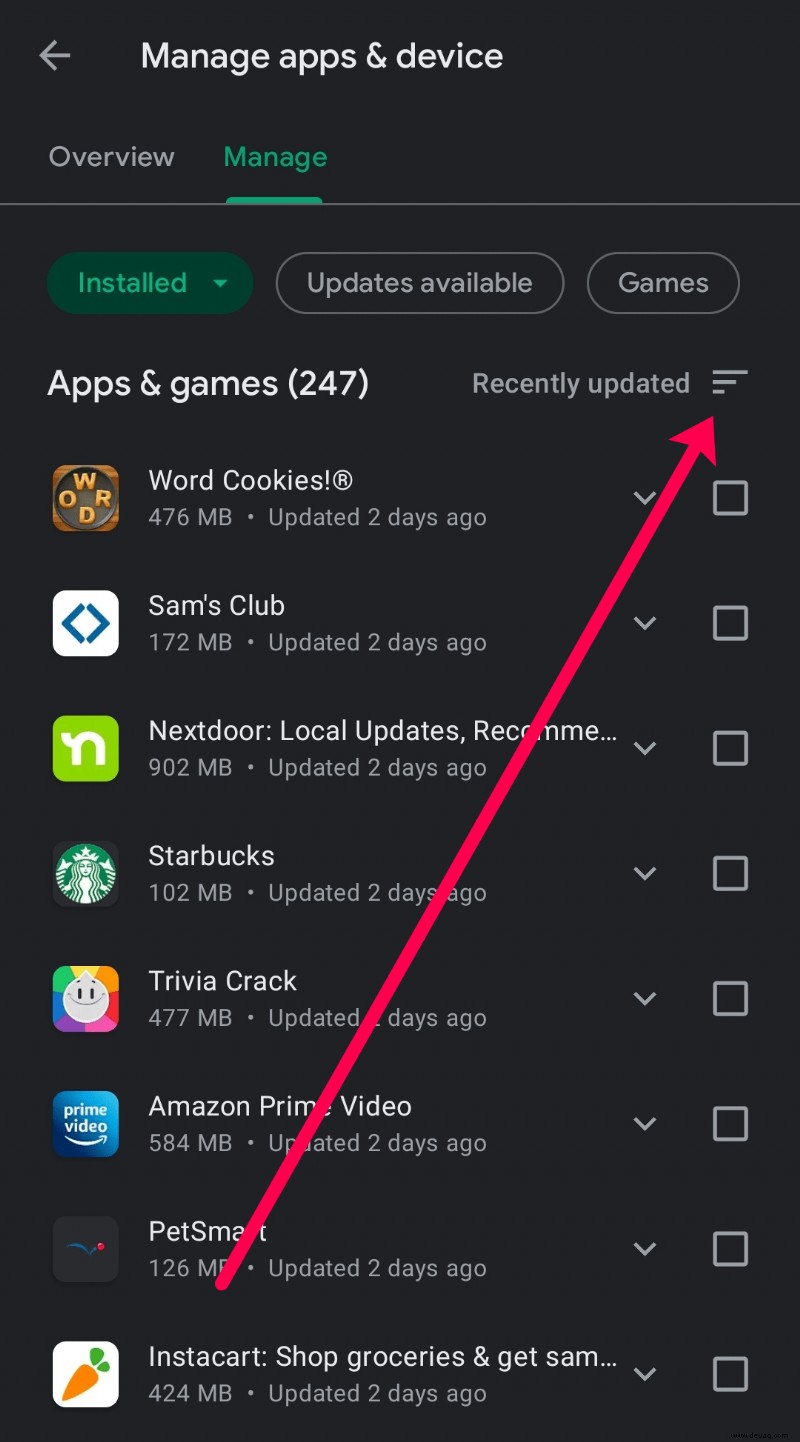
- Aktivieren Sie die Kästchen neben den Apps, die Sie deinstallieren möchten. Tippen Sie dann auf das Papierkorbsymbol, um sie von Ihrem Gerät zu löschen.
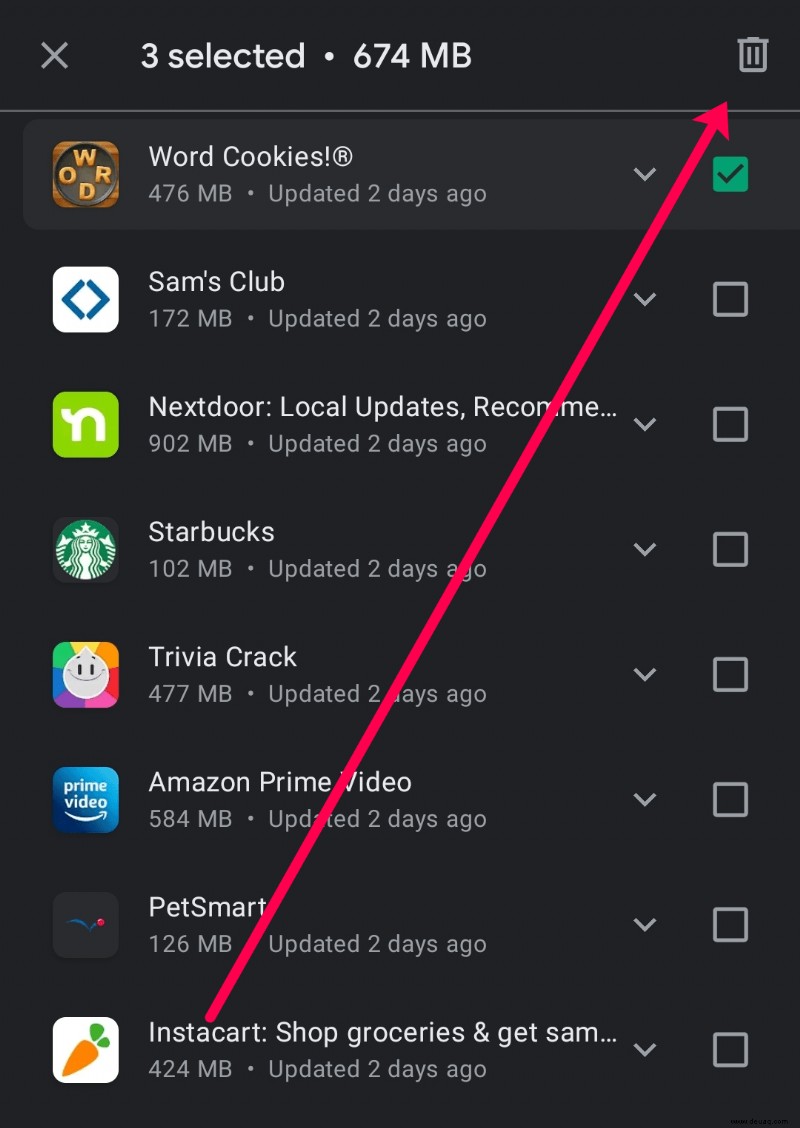
Das Entfernen von Apps über den Google Play Store ist eine schnelle und einfache Möglichkeit, Speicherplatz auf jedem Android-Gerät freizugeben.
Schließen Sie Ihre Browser-Tabs und Apps
Wenn Ihr Speicher kein Problem darstellt, ist Ihr RAM möglicherweise ein Problem. Zu viele geöffnete Browser-Tabs und Apps können Ihr Gerät verlangsamen. Stellen wir sicher, dass alle unnötigen Programme geschlossen sind.
Das Schließen der Apps auf Ihrem Gerät ist recht einfach, aber die Anweisungen hängen vom Hersteller Ihres Geräts ab. Sie müssen die Multitasking-Funktion des Geräts verwenden, um alle geöffneten Apps anzuzeigen (normalerweise die Schaltfläche unten links auf Ihrem Gerät). Wenn Sie alle Ihre geöffneten Apps sehen können, wischen Sie sie nach oben, sodass sie geschlossen werden.
Nachdem Sie alle Apps geschlossen haben, gehen Sie zu Ihren Webbrowsern und schließen Sie alle Registerkarten. Auch hier variieren die Anweisungen je nach verwendetem Browser. Wir zeigen Ihnen, wie Sie Tabs in Chrome schließen.
- Öffnen Sie Ihren Webbrowser und tippen Sie auf das quadratische Symbol mit einer Zahl darin (normalerweise in der oberen rechten Ecke).
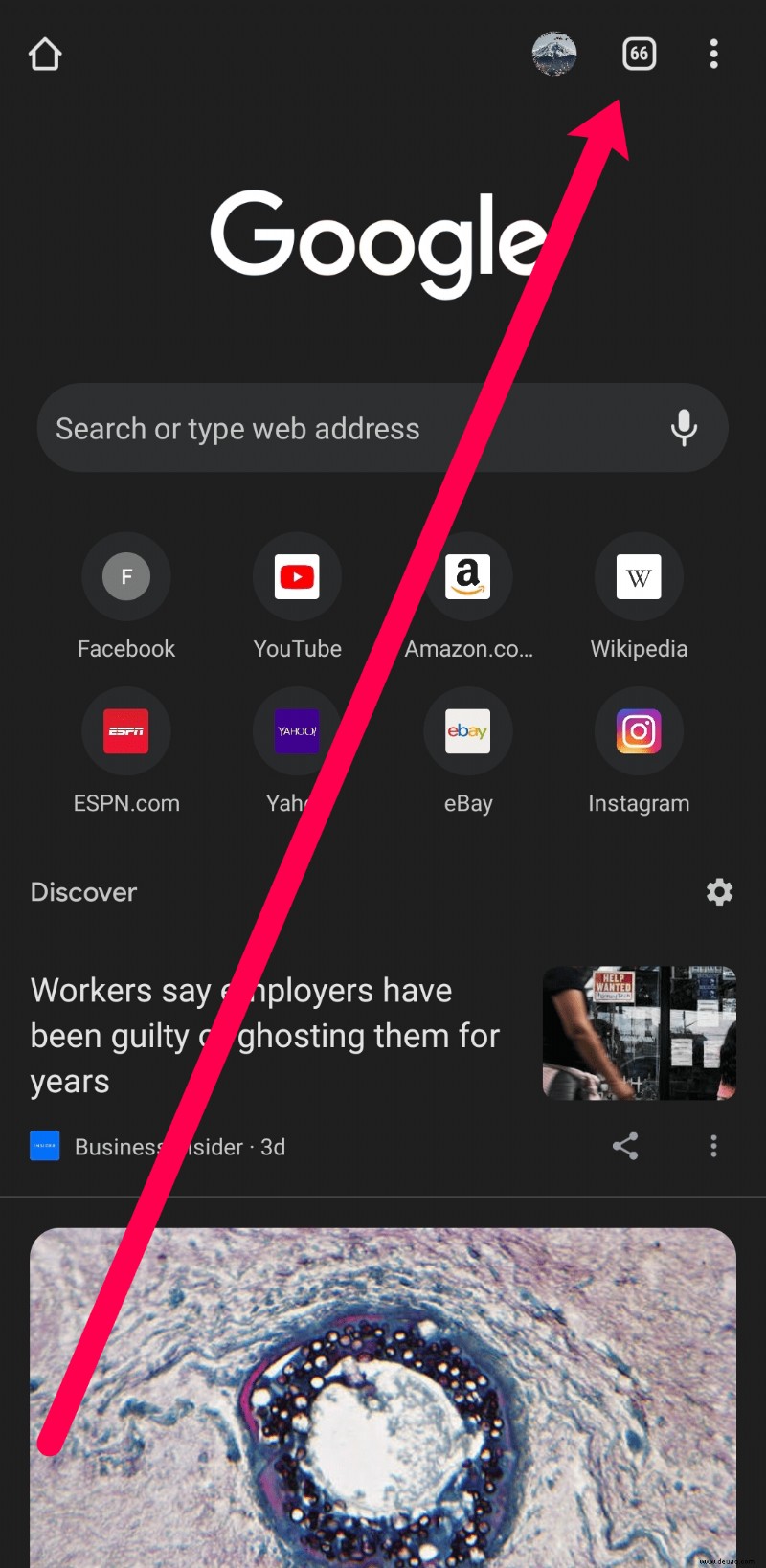
- Tippen Sie auf die drei vertikalen Punkte in der oberen rechten Ecke.
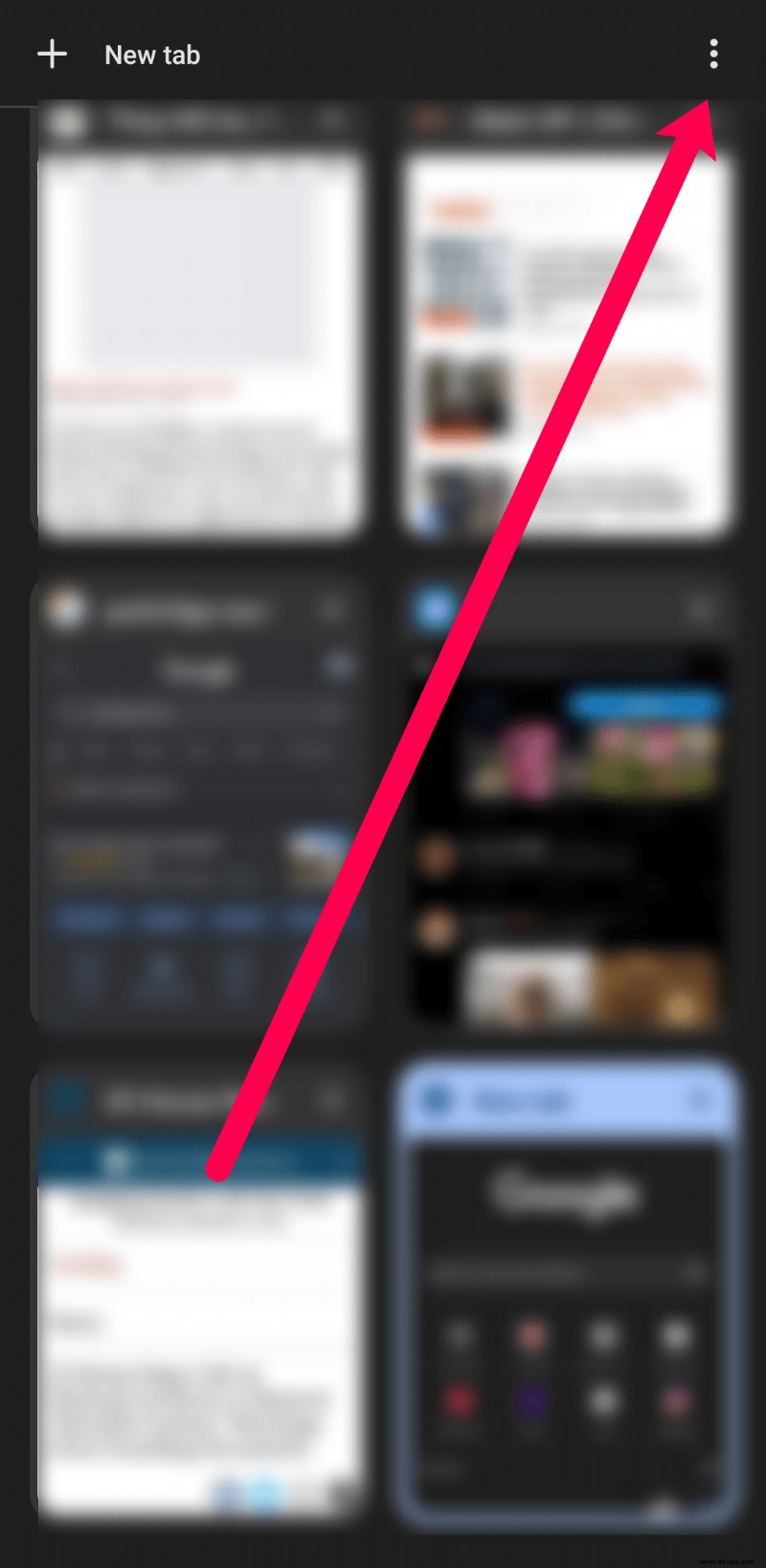
- Tippen Sie auf Tabs schließen (Dies ist irreversibel und es erfolgt keine Sicherheitsabfrage).
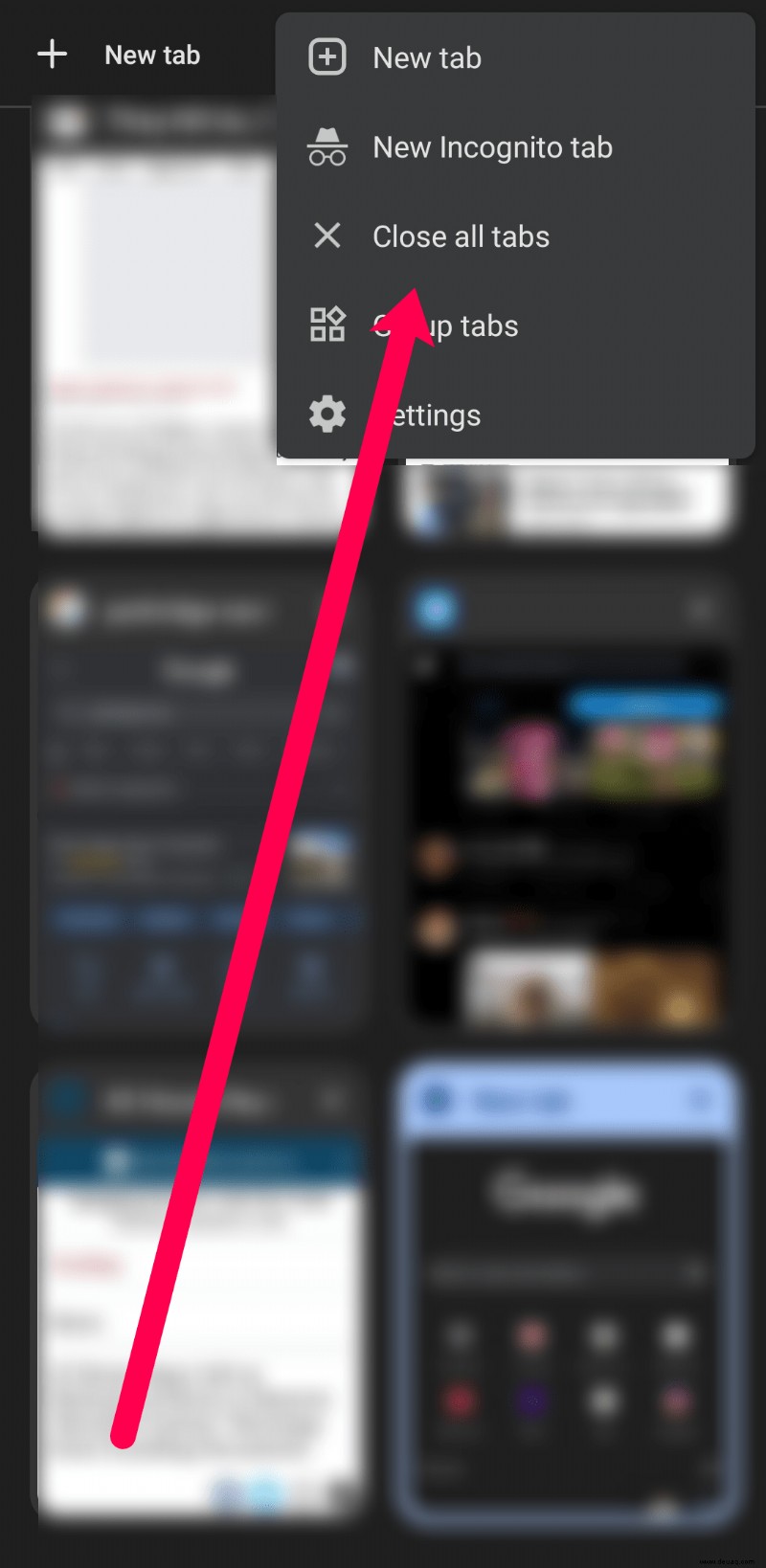
Entfernen Sie problematische Apps und Malware
Malware und schädliche Apps sind oft der Grund, warum Sie Probleme mit Ihrem Android-Gerät haben. Es könnte sich um einen Download oder eine Anwendung handeln, die Sie unschuldig heruntergeladen haben und die Probleme verursacht. Um die Verlangsamung zu beheben, müssen Sie Ihr Telefon im abgesicherten Modus starten.
Auch wenn es verlockend sein mag, hilfreiche Anwendungen wie Cleaner herunterzuladen, richten diese oft mehr Schaden als Nutzen an. Gehen Sie voran und entfernen Sie sie alle. Wenn Sie außerdem Anzeigen und Pop-ups auf Ihrem Startbildschirm gesehen haben, löschen Sie alle überschüssigen Utility-Apps, bis die Anzeigen verschwinden, wodurch Ihr Telefon schneller wird.
Zuerst gehen wir zu Einstellungen>Anwendungen und entfernen Sie alle Anwendungen, die Sie nicht erkennen. Entfernen Sie dann Anwendungen vom Utility-Typ, da diese dafür berüchtigt sind, Ihre Telefone zu spammen, was zu Verlangsamungen führt. Wenn Sie Taschenrechner, Reiniger, Launcher und sogar Wecker von Drittanbietern sehen, löschen Sie sie.
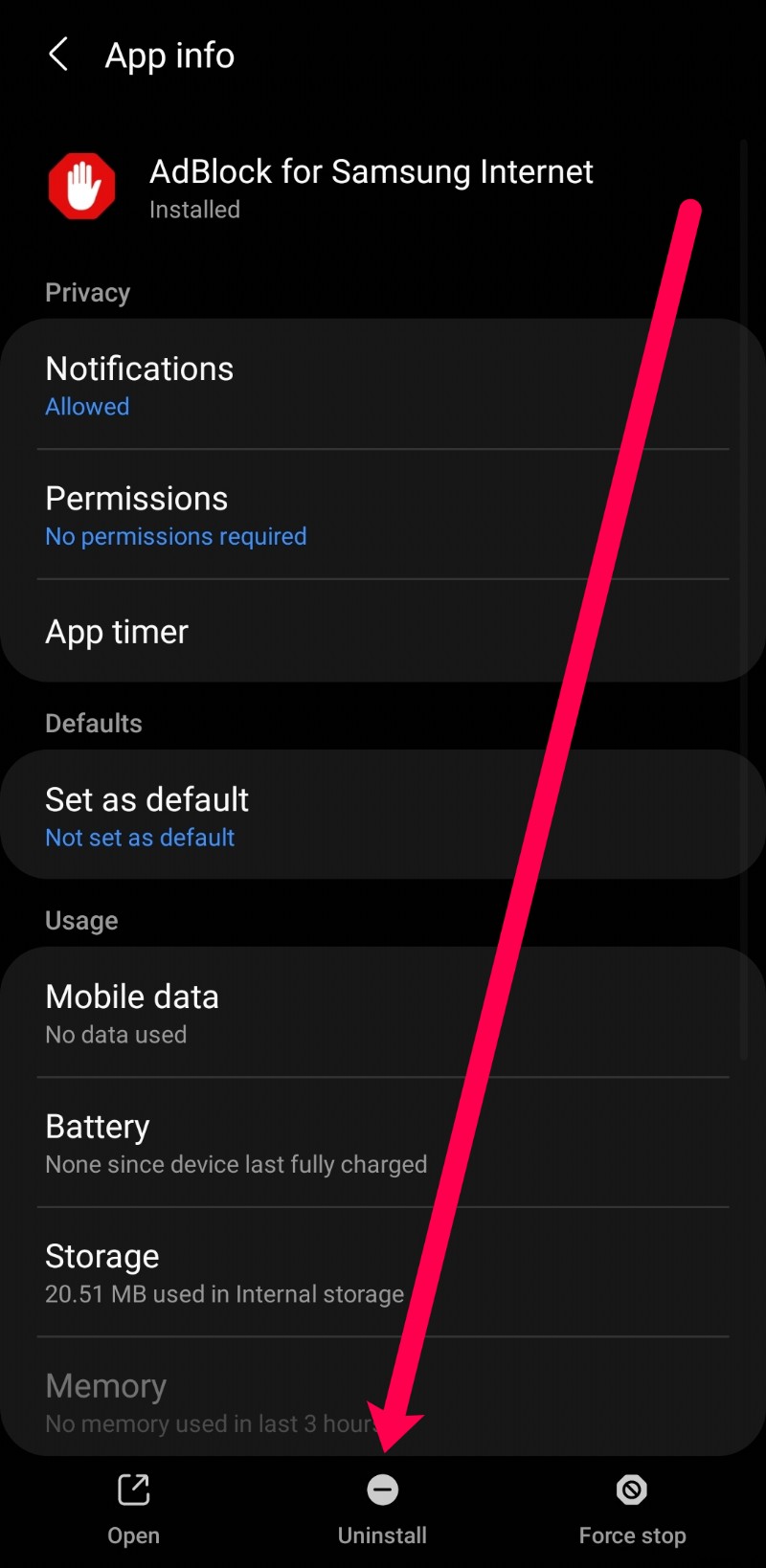
Durchsuchen Sie als Nächstes Ihre App-Schublade nach Meine Dateien Mappe. Durchsuchen Sie die Downloads Ordner, APK Ordner und Komprimiert Mappe; Löschen Sie alle Dokumente, die Sie nicht benötigen oder mit denen Sie nicht vertraut sind.
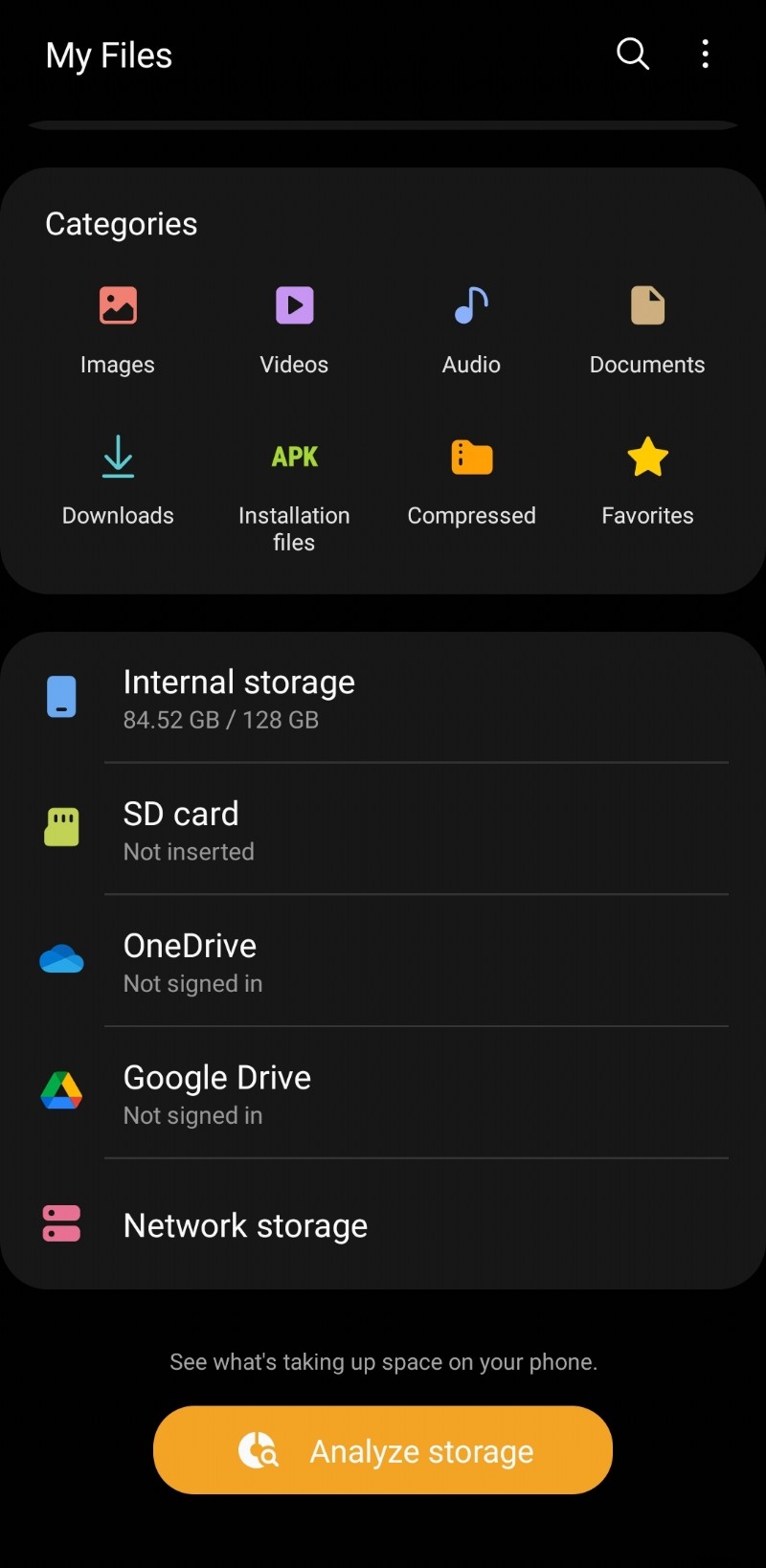
Löschen Sie den Cache Ihres Geräts
Im Laufe der Zeit sammelt Ihr Gerät kleine Datenstücke und Dateien, die es wirklich nicht benötigt. Wenn der Cache Ihres Telefons voller unnötiger Daten ist, kann dies zu einer Verlangsamung führen. Wir haben einen ausführlichen Artikel darüber, wie Sie den Cache Ihrer Geräte leeren können, den Sie sich ansehen können. Aber auch hier variieren die Anweisungen je nach verwendeter Android-Version und Gerätemodell.
Wenn Sie ein neueres Gerätemodell haben, können Sie zu den Einstellungen gehen und verwenden Sie die Gerätepflege Funktion zum schnellen Freigeben von Speicher (zwischengespeicherte Daten).
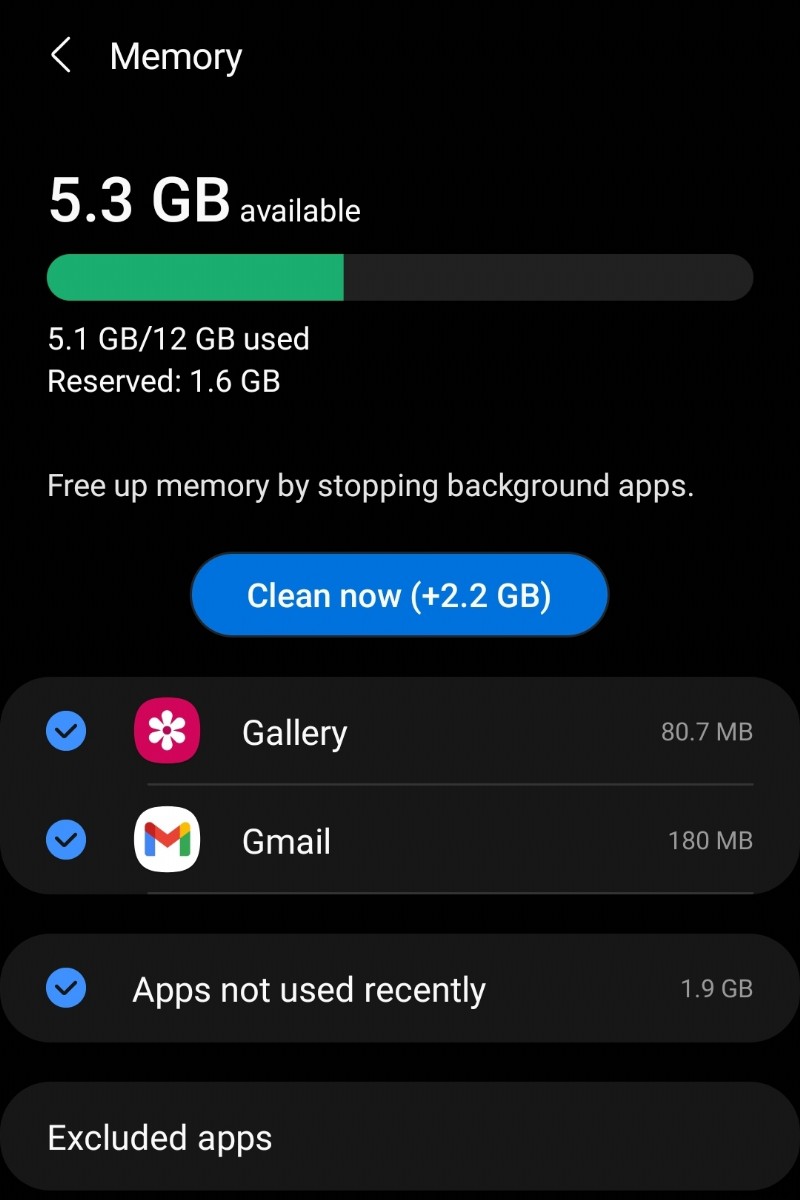
Überprüfen Sie den Akkuzustand Ihrer Geräte
Ein nicht mehr richtig funktionierender Akku kann zu einer Verlangsamung Ihres Android-Geräts führen. Oft können Sie dieses Problem erkennen, wenn Ihr Telefon zu überhitzen oder anzuschwellen beginnt. Aber manchmal gibt es keine physischen Anzeichen dafür, dass der Akku das Problem ist.
Ein älteres Android-Gerät benötigt wahrscheinlich einen neuen Akku. Angenommen, Sie haben ein Uni-Body-Gerät, müssen Sie Ihr Telefon zu einem Reparaturzentrum bringen, um es testen und ersetzen zu lassen. Android-Geräte neuerer Modelle haben in den Einstellungen eine Batteriezustandsanzeige.
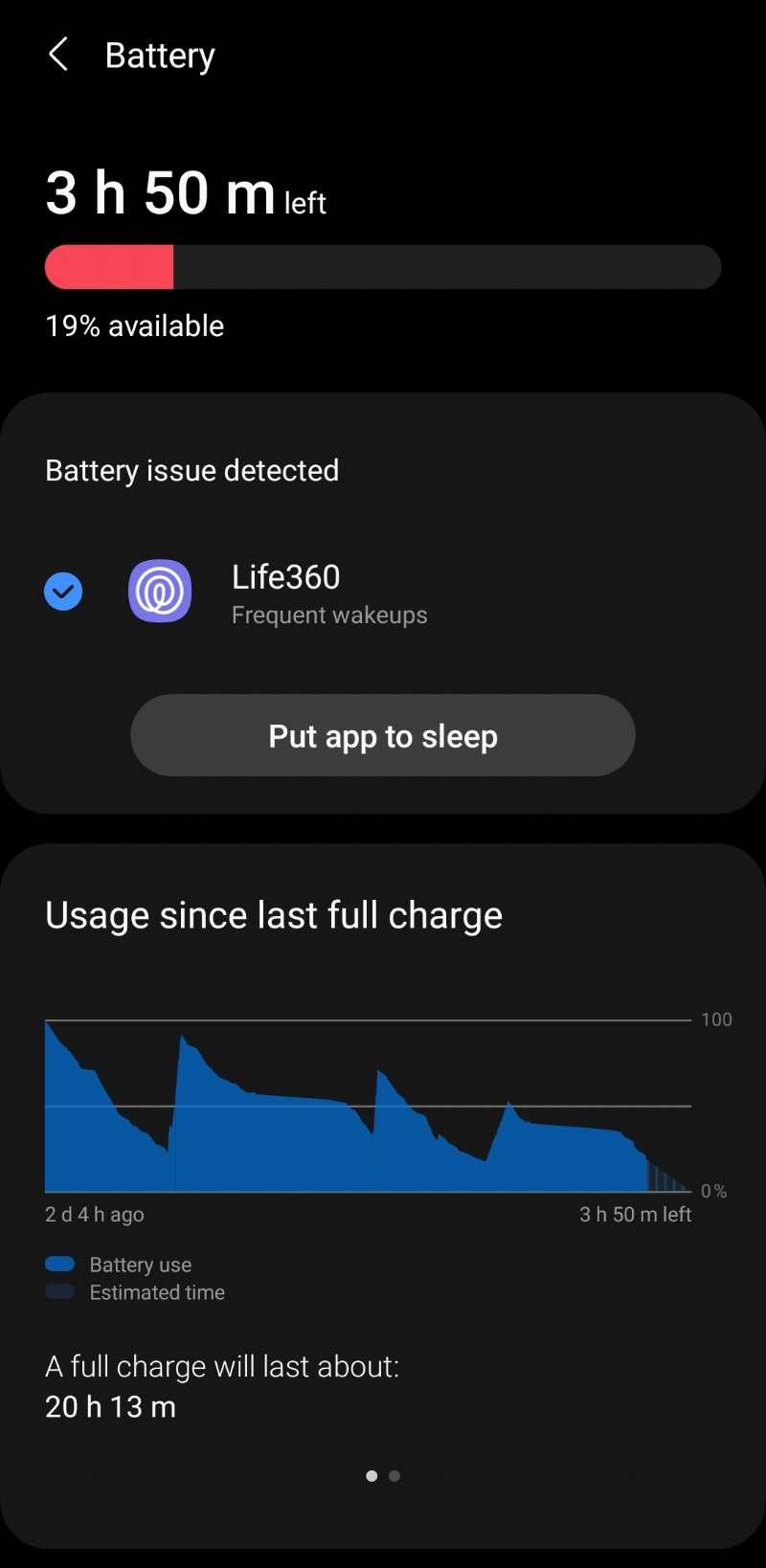
Wenn die Batterie schlecht wird, müssen Sie sie leider ersetzen lassen. Erkundigen Sie sich zuerst beim Gerätehersteller nach Garantieleistungen. Wenn Ihr Gerät nicht mehr durch die Garantie abgedeckt ist, wenden Sie sich am besten an eine Reparaturwerkstatt eines Drittanbieters.
Führen Sie ein Software-Update durch
Die Entscheidung für ein Update ist nicht immer einfach. Berücksichtigen Sie zunächst das Alter Ihres Geräts und die Speicherkapazität. Wenn Sie ein Samsung Galaxy S6 mit nur 16 GB Speicherplatz haben, kann ein Update auf Android 10 mehr schaden als nützen. Ein Software-Update dient jedoch dazu, Fehler und Störungen zu beheben und Ihr Telefon zu schützen.
Wenn Sie das neueste auf Ihrem Android-Gerät verfügbare Update noch nicht durchgeführt haben, ist jetzt ein guter Zeitpunkt dafür. Gehen Sie zu den Einstellungen auf Ihrem Android-Gerät und verwenden Sie das Suchsymbol, um Software-Update einzugeben . Wenn eines verfügbar ist, schließen Sie Ihr Telefon an das Ladegerät an und stellen Sie eine Verbindung zum WLAN her. Schließen Sie dann das Update ab.
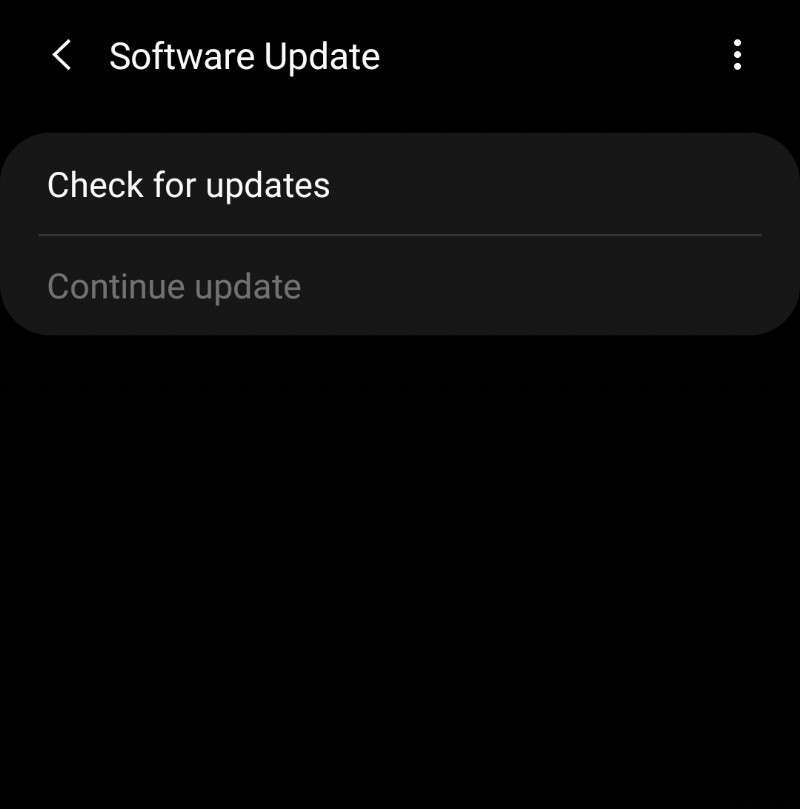
Führen Sie einen Werksreset durch
Eine andere Option, die als „Nuclear“-Option bekannt ist, besteht darin, Ihr Gerät auf die Werkseinstellungen zurückzusetzen. Dadurch werden nicht nur alle Ihre Daten gelöscht, sondern Ihr Gerät auch von allen problematischen Daten befreit, die eine Verlangsamung verursachen. So geht's:
- Öffnen Sie die Einstellungen auf Ihrem Android-Gerät und tippen Sie auf die Lupe, um Factory Reset einzugeben . Die Suchoption führt Sie direkt zu der gesuchten Einstellung.
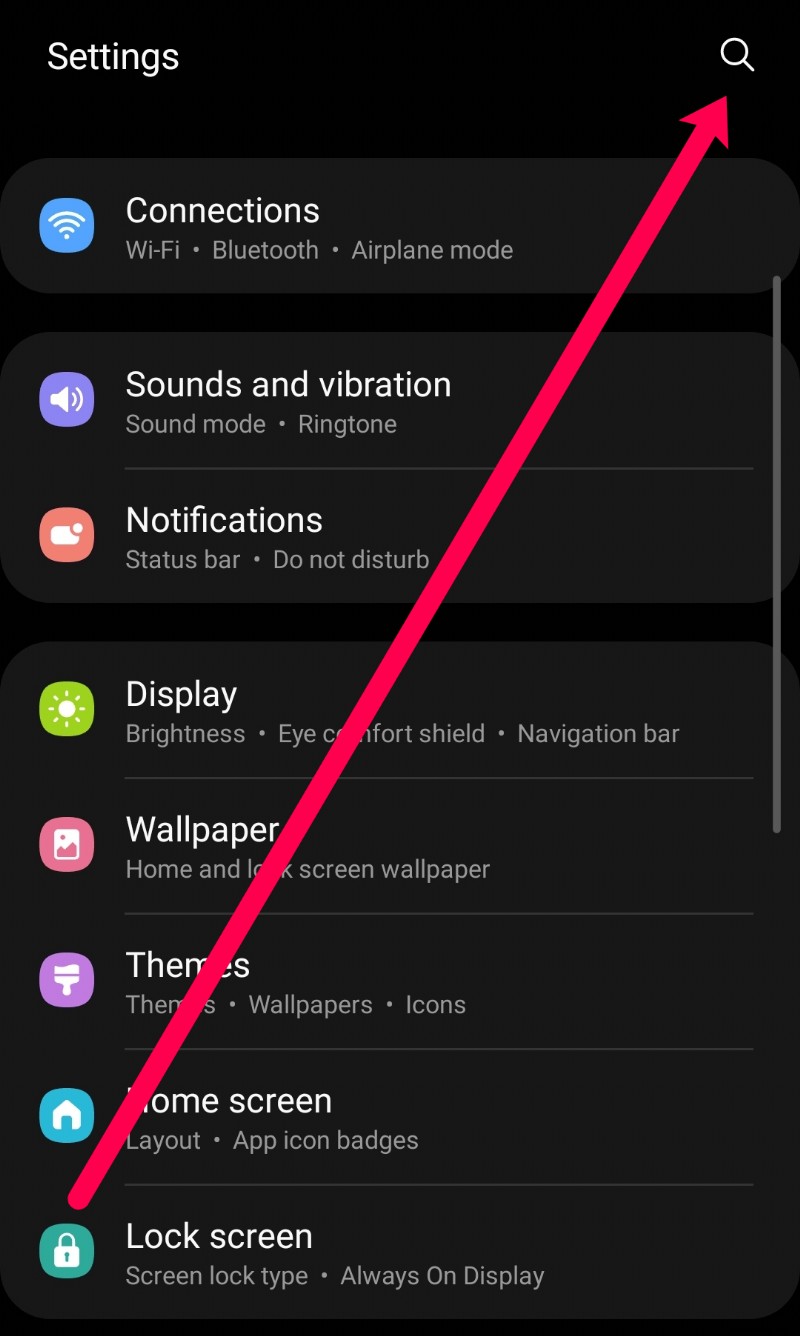
- Tippen Sie auf Auf Werkseinstellungen zurücksetzen . Die angezeigte Option kann je nach Hersteller und Android-Version Ihres Geräts variieren.

- Tippen Sie auf Zurücksetzen .
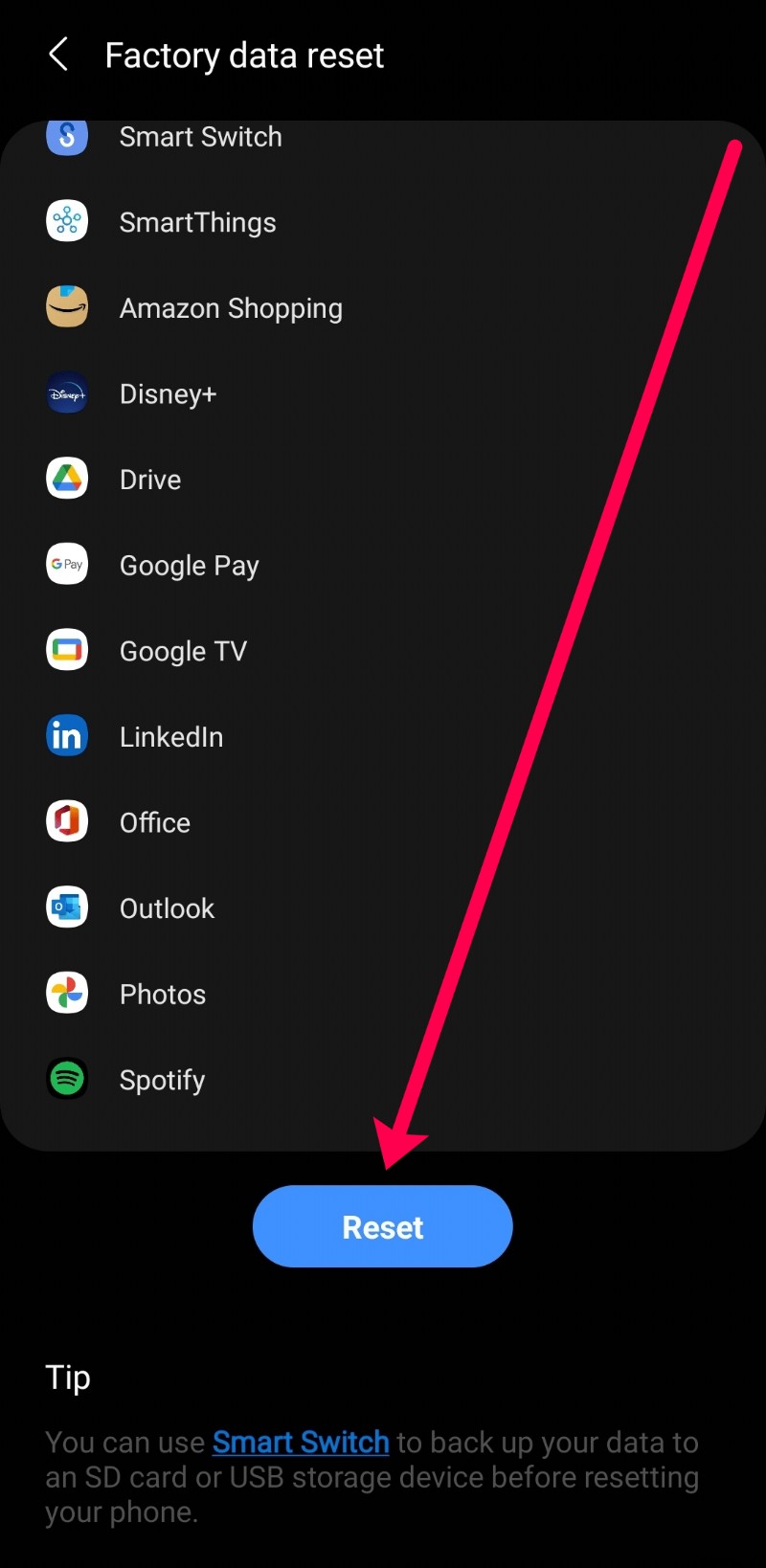
Sie müssen die vorherigen Schritte auf Ihrem Bildschirm ausführen, z. B. die Eingabe von Passwörtern. Denken Sie daran, dass alle Ihre Apps, Fotos, Kontakte und Dokumente von Ihrem Gerät verschwinden, sobald Sie diese Schritte ausgeführt haben. Wenn Sie diese Informationen nicht bei einem Cloud-Dienst gesichert haben, sind sie für immer verloren.
Häufig gestellte Fragen
Hier sind die Antworten auf einige unserer am häufigsten gestellten Fragen zu Android-Verlangsamungen.
Soll ich ein neues Telefon kaufen?
Wenn Sie alle oben genannten Schritte ausgeführt haben und Ihr Telefon immer noch schlecht läuft, ist es an der Zeit, die Vorteile eines Upgrades Ihres Telefons abzuwägen. Erstens sollte ein neueres Gerätemodell keine Verlangsamungsprobleme haben, daher ist es wahrscheinlich am besten, sich an individuellen Support zu wenden, bevor Sie sich beeilen, ein anderes zu kaufen.
Wenn Sie als nächstes ein älteres Gerät mit begrenztem Speicherplatz haben, wird es nur noch schlimmer. The older the hardware and software, the more problems you will have with updates, slow-downs, and even app compatibility.
Lastly, if your device has physical or liquid damage, key internal components can fail to perform correctly. Over time corrosion and exposure to the elements will cause your device to slow down, overheat, and eventually stop working altogether.
What do I do if my phone is charging slowly?
Another issue you may see over time is that your phone no longer fast charges the way it once did. The first thing to check if this is happening is your charging cable and charging block. Try switching them out with another setup to see if fast charging.
Next, check your charging port. This problem is often evidenced by a wiggling charging cable; a dirty charging port will slow down your devices’ ability to reach full battery capacity. Use a flashlight to look in the charging port for dust, lint, and other debris. Be mindful before cleaning your charging port. Many models have delicate prongs that, if broken, can cause even more issues.
Lastly, you may have failing hardware. If the charging port or Sub-PBA has gone bad, you’ll need to have it replaced by a professional.